- "Hey, Copilot" activa la IA por voz en Windows 11 como tercer método de entrada.
- Copilot Voice se integra con Copilot Vision para analizar lo que ves en pantalla con permiso.
- Acceso rápido desde la barra de tareas con "Preguntar a Copilot" y búsqueda mejorada.
- No requiere PC Copilot+; funciona en cualquier equipo con Windows 11 y cuenta de Microsoft.
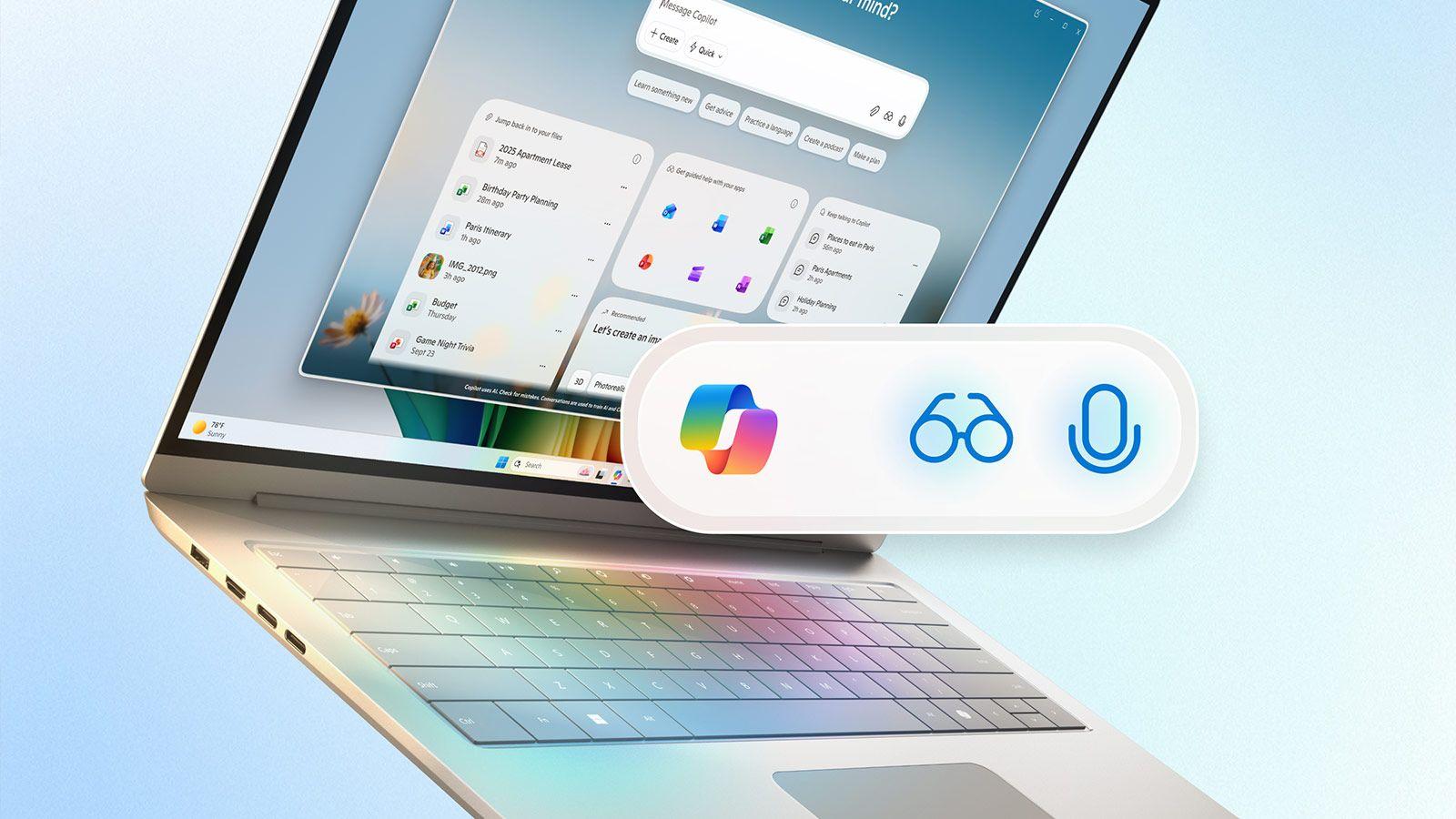
Microsoft ha dado el paso para que hablar con el ordenador sea algo habitual en Windows 11: a partir de ahora, con decir «Hey, Copilot» podrás invocar al asistente y pedirle tareas con la voz, sin tocar el teclado ni el ratón. La compañía coloca así la voz como una vía de interacción más, junto al clic y al texto.
El despliegue llega acompañado de Copilot Voice y Copilot Vision, dos funciones que trabajan juntas para entender órdenes habladas y analizar lo que aparece en la pantalla con tu permiso. Además, esta novedad no se limita a los PC Copilot+: estará disponible en equipos con Windows 11 convencionales, con procesamiento en la nube vinculado a tu cuenta de Microsoft y con opciones de privacidad configurables.
Qué es «Hey, Copilot» y cómo funciona
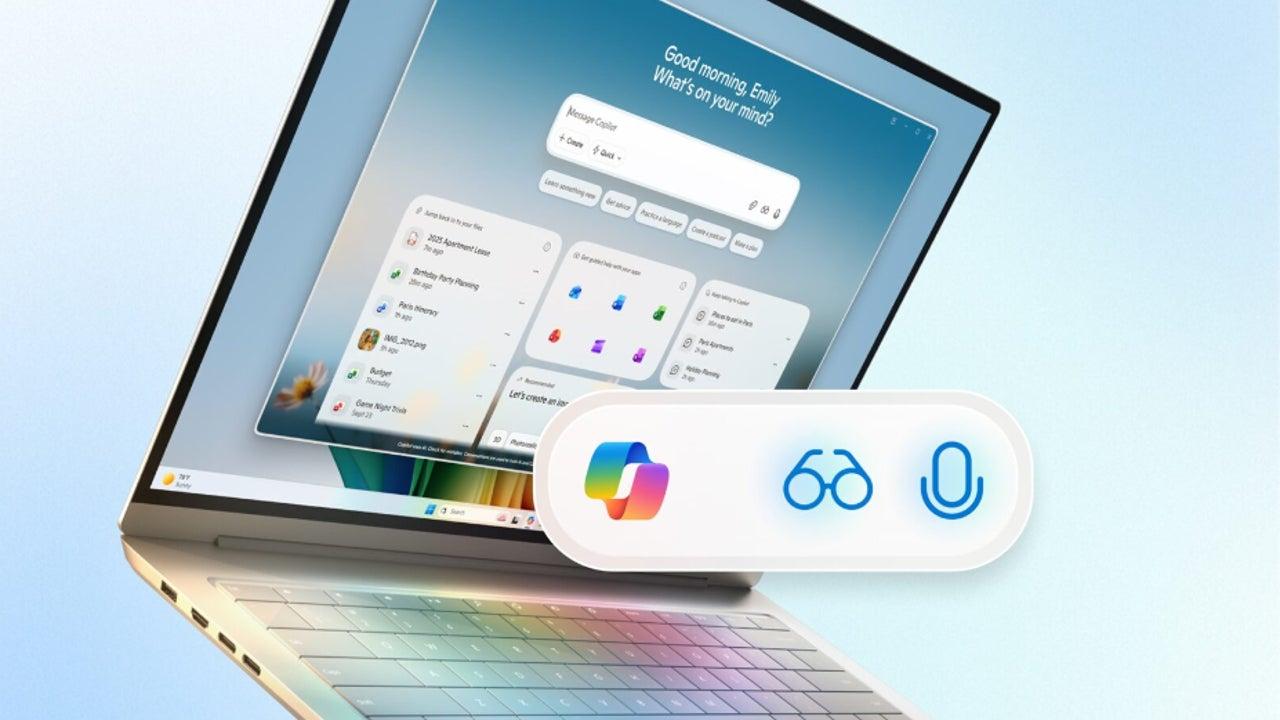
Con la frase de activación «Hey, Copilot» se abre un pequeño panel con un micrófono en pantalla y suenan tonos que confirman el inicio y el final de la sesión. Puedes hablar de forma natural, lanzar preguntas o dictar órdenes, y cerrar la conversación diciendo «Adiós» o simplemente al dejar de interactuar durante unos segundos.
Para usarlo es necesario tener un micrófono y conexión a Internet, además de activar manualmente la función de voz en los ajustes de la app de Copilot en el escritorio. Microsoft destaca que la voz se convierte en el tercer método de entrada del PC, sin sustituir al teclado o al ratón, pero aportando rapidez y comodidad.
Según explica la compañía, cuando las personas hablan con el sistema, interactúan el doble con Copilot respecto a cuando escriben. La idea es que puedas pedirle ayuda en cualquier momento, por ejemplo para ajustar una opción concreta, abrir una aplicación o realizar un cambio de configuración sin navegar por menús.
Al invocarlo por voz, Copilot entiende órdenes en lenguaje natural y puede combinar lo que dices con el contexto visual de la pantalla (si has dado permiso a Vision), de modo que la IA sea capaz de actuar con más precisión sobre lo que estás haciendo en ese instante.
- Abre, cierra o cambia entre apps: «Hey, Copilot, abre Configuración y activa el modo oscuro«.
- Acciones rápidas del sistema: «Sube el volumen al 50% y silencia el micro».
- Ayuda contextual: «Explícame este error y dime cómo arreglarlo».
- Productividad: «Busca ese documento y muéstrame sus puntos clave».
Copilot Voice y Copilot Vision: ver la pantalla y actuar
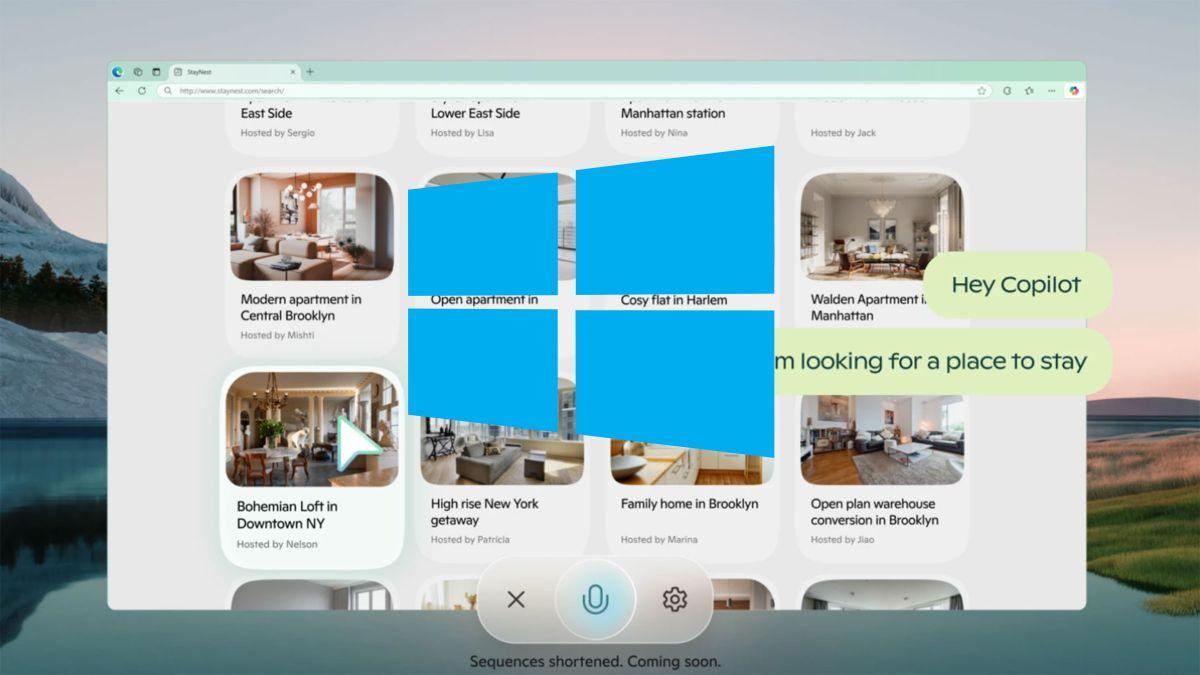
Copilot Vision amplía lo que la IA puede hacer al analizar el contenido que tienes en pantalla con tu consentimiento. Puede guiarte paso a paso para usar programas, resolver problemas, identificar elementos visuales o incluso darte consejos dentro de videojuegos, mostrando en qué parte debes hacer clic gracias a los llamados “Destacados”.
Esta función es opcional y configurable: puedes compartir toda la pantalla o solo una aplicación concreta, y desactivarla cuando te apetezca. Microsoft es consciente de la sensibilidad del tema y ofrece controles para limitar qué ve Copilot, con la idea de equilibrar utilidad y privacidad.
Durante las demostraciones a medios, la empresa enseñó casos como un reproductor musical donde la IA sugiere cómo mejorar la calidad de sonido, o la identificación del micrófono que usa un creador de contenido y dónde adquirirlo. También es capaz de entender documentos completos, por ejemplo analizar una presentación de PowerPoint más allá de la diapositiva visible.
La integración con la voz hace que puedas pedir cosas del tipo “Muéstrame cómo se hace” y que la IA te guíe visualmente. Si prefieres, puedes seguir interactuando por texto en el panel de Copilot mientras Vision está activo, una opción en la que Microsoft también está trabajando para ampliar su fluidez.
Para acelerar el acceso, la compañía ha llevado a Windows 11 un botón en la barra de tareas llamado «Preguntar a Copilot». Desde ahí, con un clic, tienes a mano los iconos de micrófono y gafas (voz y visión) y una búsqueda unificada que promete resultados más rápidos en el equipo y en la web.
Acciones, barra de tareas y seguridad: del consejo a la ejecución

Más allá de escuchar y ver, Microsoft está probando que la IA también haga cosas por ti. En versiones preliminares de Copilot Labs, un grupo limitado de usuarios puede utilizar Copilot Actions para interactuar con archivos y aplicaciones del escritorio y la web, describiendo la tarea en lenguaje natural.
Con este enfoque, la IA puede ayudar a organizar fotos (eliminando duplicados o creando carpetas), mover o borrar archivos con tu autorización, o extraer datos concretos de documentos. La empresa avisa de que al principio puede haber errores con aplicaciones complejas y que prefiere avanzar poco a poco, recogiendo feedback real antes de ampliar los casos de uso.
La nueva experiencia en la barra de tareas también incorpora un acceso directo a Copilot Voice y Vision, y una búsqueda más ágil. Microsoft puntualiza que esto no implica dar acceso adicional a tus archivos por defecto: los permisos son explícitos y controlados por el usuario, especialmente cuando entren en juego agentes capaces de ejecutar acciones.
En materia de seguridad y privacidad, la compañía dice aplicar principios de mínimos privilegios: los agentes deben operar con límites claros y solicitar permisos antes de trabajar con tus datos. Entre las medidas en estudio están la defensa frente a ataques de inyección de instrucciones y otras amenazas específicas de sistemas con agentes.
Un punto relevante es que todas estas capacidades llegan a cualquier PC con Windows 11, sin necesidad de hardware especializado tipo Copilot+. El cálculo de la IA se apoya en la nube, por lo que se requiere iniciar sesión con una cuenta de Microsoft para disfrutar de la experiencia completa, siempre con opciones para ajustar qué compartes.
Queda claro que Microsoft redobla su apuesta por una interacción más conversacional: con «Hey, Copilot» como llave, Vision para comprender el contexto en pantalla y una barra de tareas que lo acerca todo a un clic, Windows 11 se orienta a un uso más cómodo y manos libres, con controles de privacidad y seguridad destinados a que el usuario marque el ritmo.

